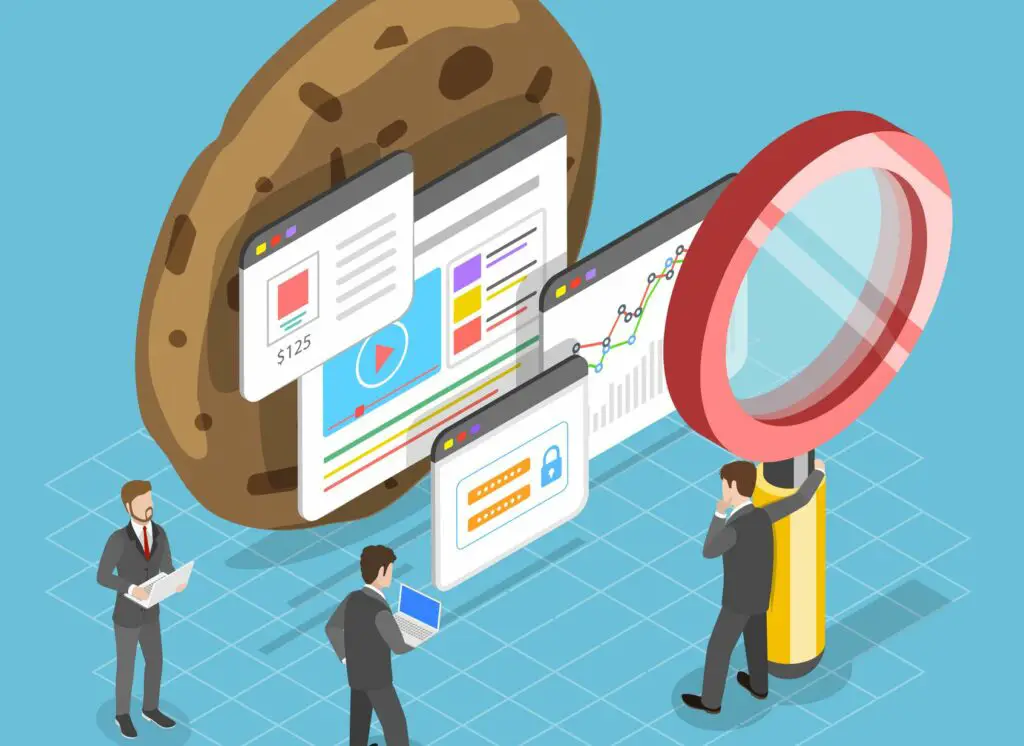
Cookies är data som laddas ner till din smartphone eller dator när du besöker webbsidor. De lagras på din enhet så att webbplatser kan komma ihåg om du har besökt dem tidigare. De är användbara, men ibland kan de vara irriterande (särskilt om vi gillar vår integritet), varför vi kan bli frestade att inaktivera dem. Att inaktivera cookies kan dock ibland hindra webbplatser från att laddas och fungera ordentligt på våra telefoner, varför, även efter att vi har stängt av dem, kanske vi vill återaktivera dem igen. Den här guiden förklarar hur du gör det om du har en iPhone, beskriver hur du aktiverar cookies för webbläsaren Safari och täcker iPhone-operativsystem ner till iOS 9.
Så här aktiverar du cookies på iPhone iOS 11 till och med iOS 13
Om du antar att du redan har inaktiverat cookies är det extremt enkelt att aktivera dem igen. Så här gör du det på iOS 11 till iOS 13, som tillsammans täcker varje iPhone från iPhone 5S till iPhone 11.
-
Gå till inställningar.
-
Bläddra ner och knacka Safari.
-
Tryck på omkopplaren bredvid Blockera alla kakor, så att dess rörelser till På / grön placera.
Det är det, du kan nu återuppta visningen av webbplatser som vanligt. Du blir ombedd av varje ny webbplats du besöker om du accepterar dess cookies och du kan välja att trycka på Ja eller Nej beroende på om du litar på varje webbplats.
Så här aktiverar du cookies på iPhone iOS 7 till och med iOS 10
Att aktivera kakor på iPhones laddade med antingen iOS 7, 8, 9 eller 10 (iPhones 4 till 7 Plus) är nästan identiskt med att aktivera dem i de senare operativsystemen. Det finns dock ett extra steg inblandat, som visas nedan:
-
Gå till inställningar.
-
Bläddra ner och knacka Safari.
-
Bläddra ner och knacka Blockera kakor.
-
Knacka Tillåt från webbplatser jag besöker.
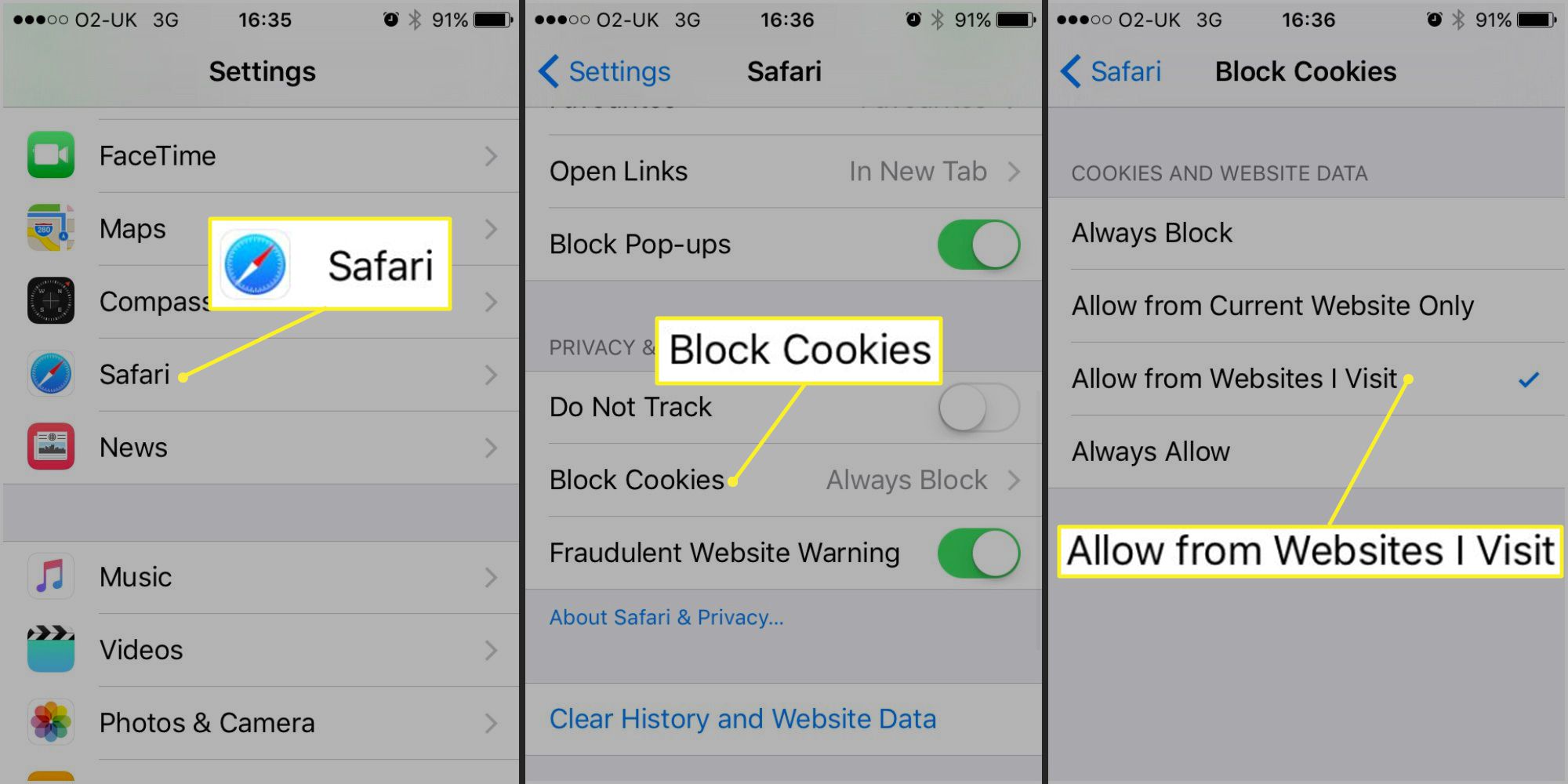
Du kan trycka på Tillåt endast från nuvarande webbplats, vilket skulle innebära att endast kakor från första part är tillåtna, snarare än kakor från tredje part från webbplatser du tidigare har besökt. Du kan också trycka på Tillåt alltid, vilket möjliggör alla typer av kakor, även de som inte kommer från en fest vars webbplats du har besökt.
Varför behöver jag aktivera kakor på min iPhone?
I vår alltmer sekretessfokuserade tidsålder får cookies en dålig rap. En del av detta är motiverat, men detta förändrar inte det faktum att cookies kan vara användbara. Till exempel kommer cookies ihåg dina inloggningsdata för vissa webbplatser, så när du återvänder till dem förblir du inloggad och behöver inte gå igenom besväret med att komma ihåg ditt lösenord varje gång du besöker. På samma sätt kommer cookies ihåg dina inställningar för specifika webbplatser och domäner, vilket sparar dig från att behöva svara på samma irriterande popup som frågar om du vill få aviseringar. För butikswebbplatser online sparar de vad som finns i din varukorg, vilket betyder att de är alltför väsentliga om du är en vanlig onlineköpare. De är med andra ord en stor tidsbesparare, varför det är lämpligt att aktivera dem.
Hur man tar bort kakor
Du kan välja att regelbundet radera de kakor du för närvarande har lagrat utan att välja att permanent inaktivera kakor. Detta kan vara önskvärt i situationer där du har lagrat inställningar eller besökt webbplatser som du hellre vill radera. Så här gör du det:
-
Gå till inställningar.
-
Bläddra ner och knacka Safari.
-
Knacka Avancerad.
-
Knacka Webbplatsdata.
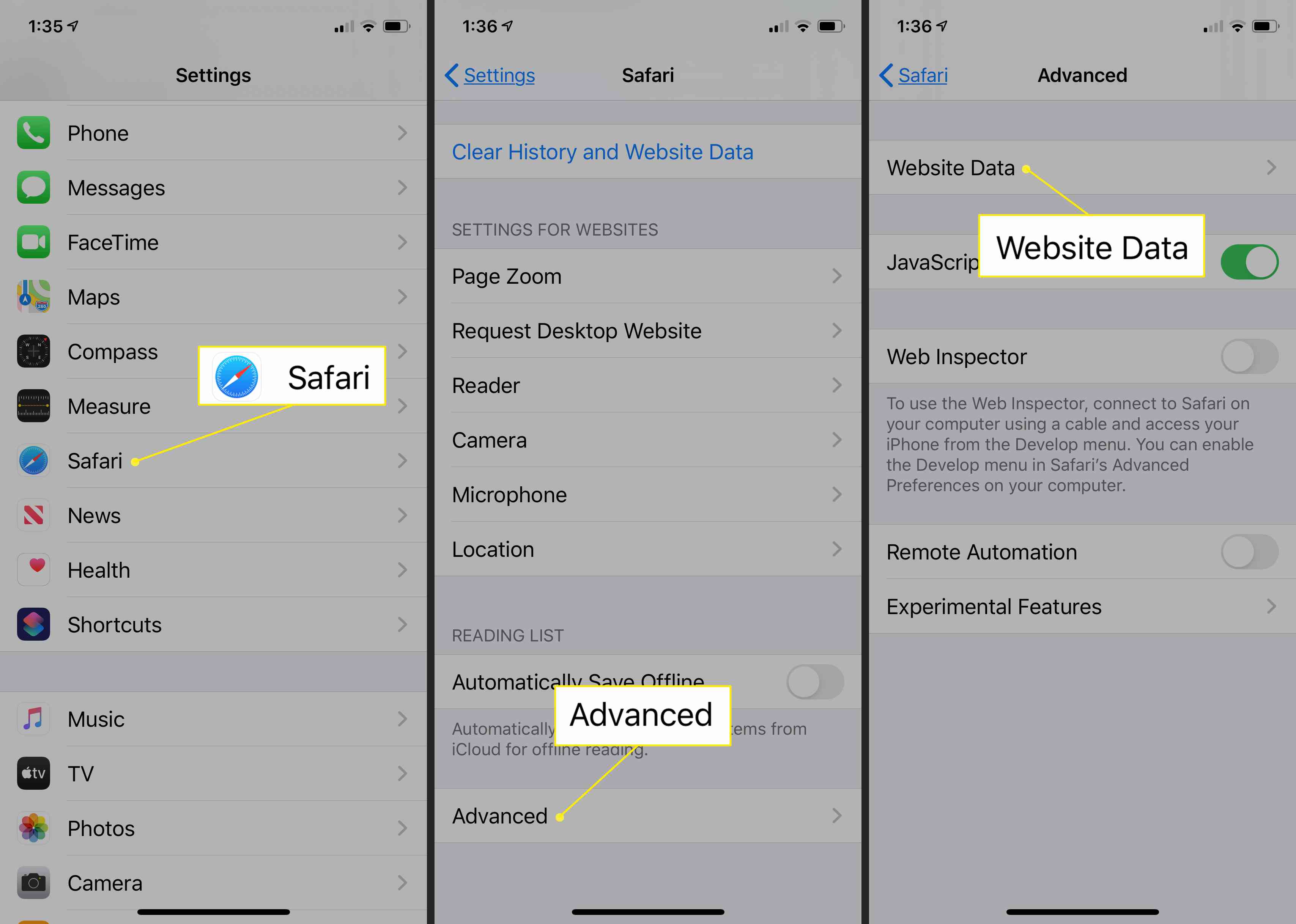
-
Skjut enskilda webbplatscookies åt vänster och tryck på Radera eller ta bort alla kakor från telefonen genom att knacka på Ta bort all webbplatsinformation.
-
Knacka Ta bort nu för att bekräfta borttagningen.
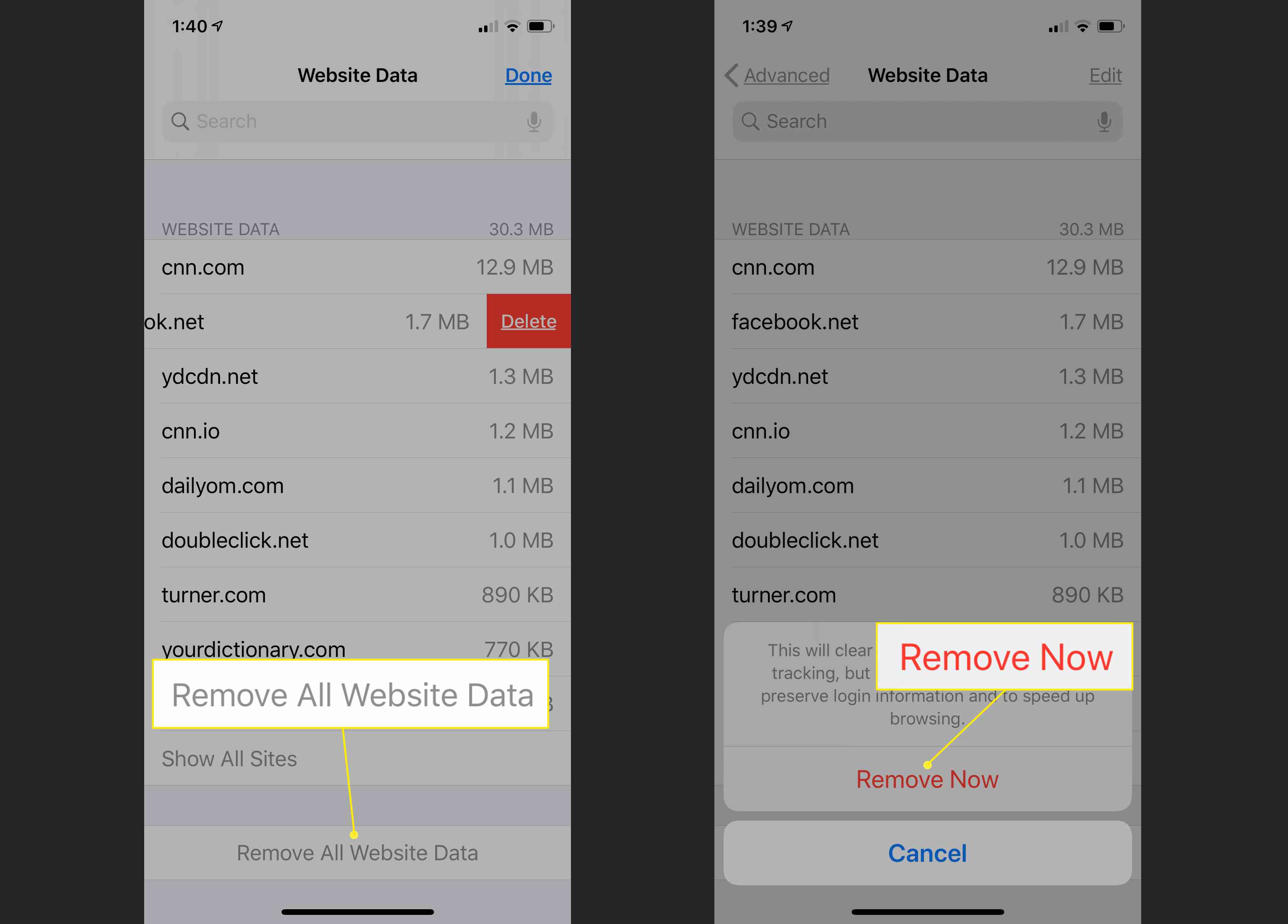
Genom att göra detta raderar du cookies som du för närvarande har lagrat på din iPhone utan att förhindra att nya cookies sparas vid senare användning.